行や列を操作するには
表の作成と編集
Word 2007で表内にカーソルを移動し、[レイアウト]タブ内にて行や列の挿入や削除が行えます。下に行を追加するには、最後のセル(表の右下のセル)にカーソルを移動してTabキーを押すと効率的です。
行の挿入または削除
下に行を追加するには
- 最後のセルにカーソルを移動します。
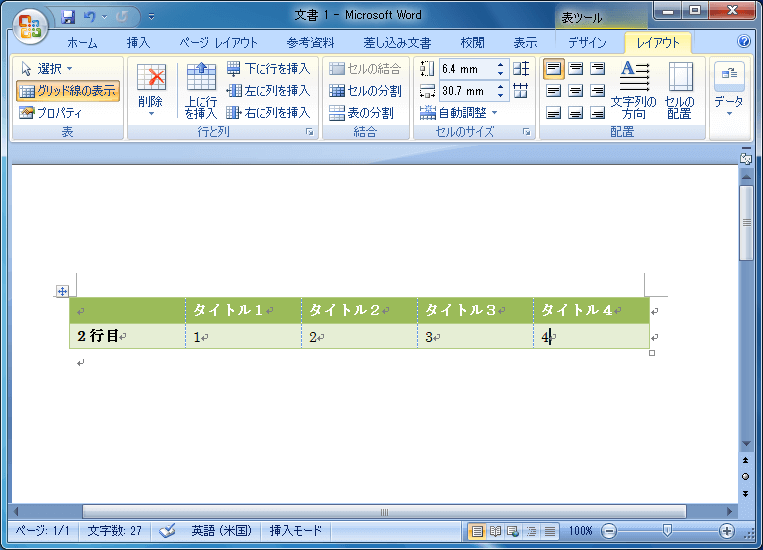
- Tabキーを押すと、下に行が追加されます。

間に行を挿入するには
- 行を挿入する次の行にカーソルを移動します。
- [レイアウト]タブを開き、[上に行を挿入]をクリックします。
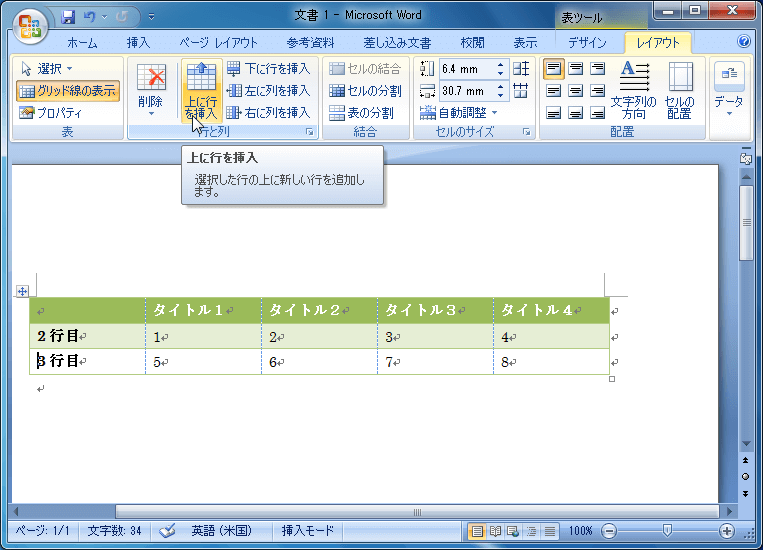
- 行が挿入されました。
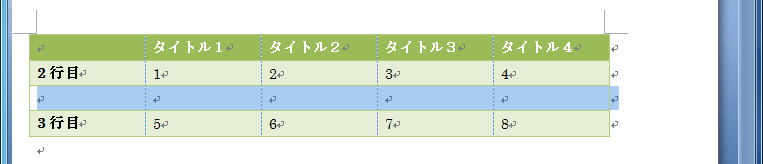
行を削除するには
- 削除したい行にカーソルを移動します。
- [レイアウト]タブの[削除]をクリックし、[行の削除]をクリックします。
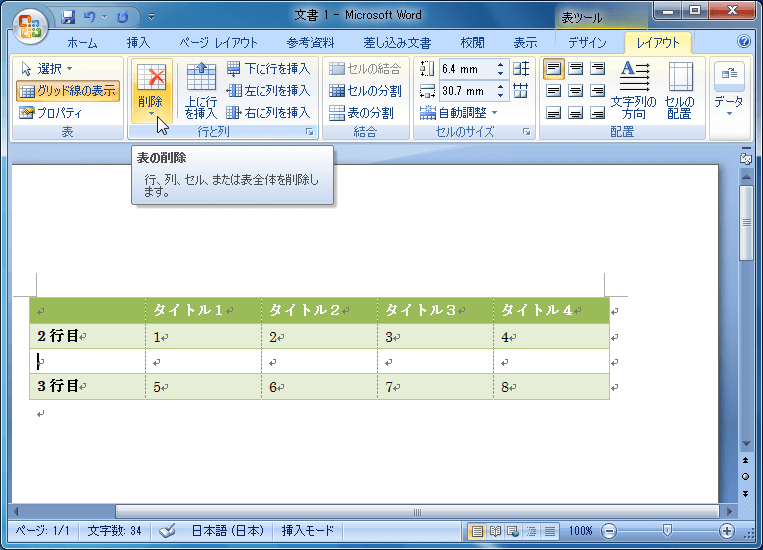

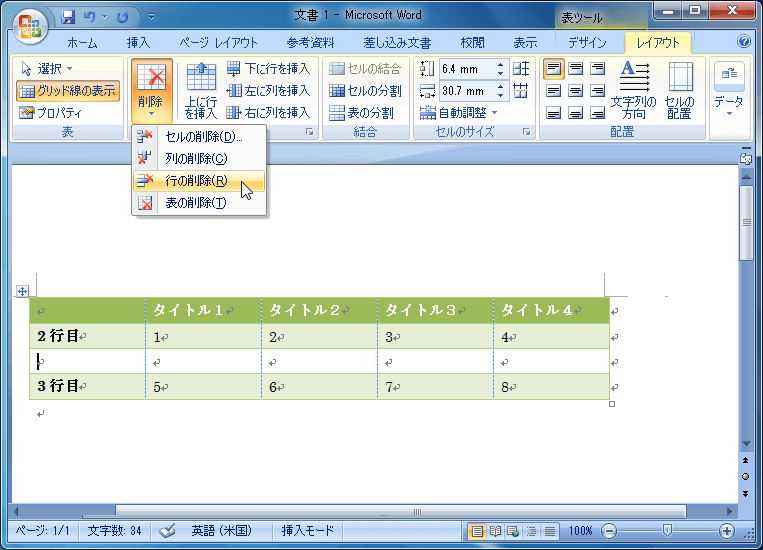
列の挿入または削除
列を挿入するには
2列目に列を挿入する場合、2列目のセルにカーソルを移動して[レイアウト]タブの[左に列を挿入]をクリックします。
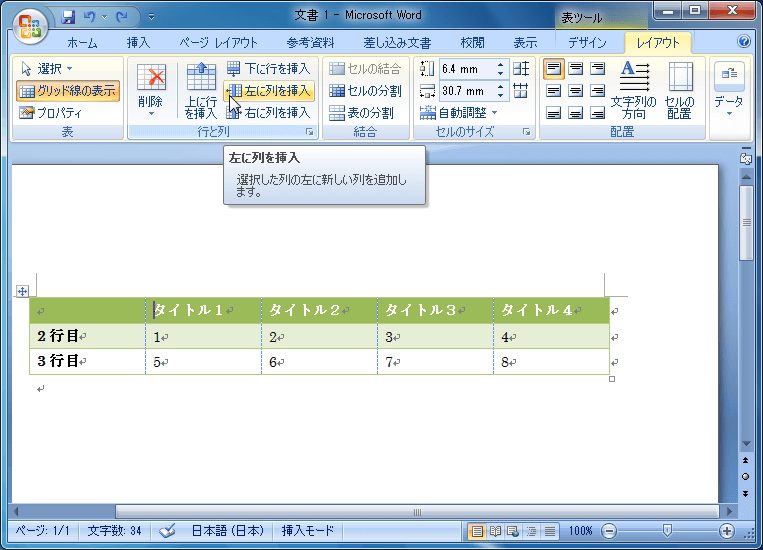

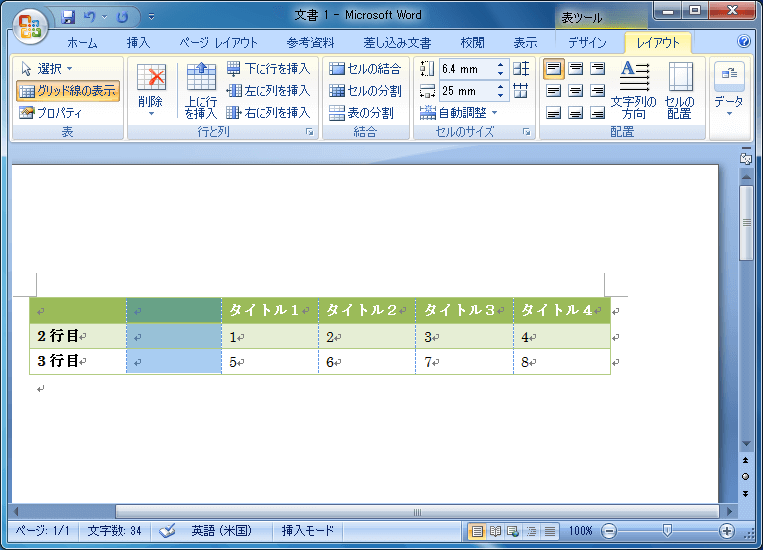
最後の列の右側に列を挿入する場合、最後の列のセルにカーソルを移動して[レイアウト]タブの[右に列を挿入]をクリックします。
列を削除するには
- 削除したい列にカーソルを移動します。
- [レイアウト]タブの[削除]をクリックし[列の削除]をクリックします。
備考
表全体を削除する場合は、[レイアウト]タブの[削除]をクリックし、[表の削除]をクリックします。
スポンサーリンク
INDEX
異なるバージョンの記事
コメント
※技術的な質問はMicrosoftコミュニティで聞いてください!

